



安全检测:![]()
![]()
![]()
【温馨提示】优先选择使用下载速度快的链接下载,下载完后请校验一下MD5值,以防止大文件因传输时损坏引起安装失败!
百度网盘(密码:6666) 天翼云盘(密码:xg3v) 迅雷云盘(密码:uguq)Windows 11 23H2 企业版,为迎合企业用户需求而打造的操作系统,经过精心优化和强化,实现了更丰富的功能,系统运行更为稳定。以最新发布的 Windows 11 23H2 22631.3296 64位 企业版为基础,经过精心的优化加工,全程离线操作,绝无安全风险,所有潜在漏洞已陆续修复,同时进行了轻微调整,保持系统原汁原味。支持SSD固态硬盘的4K对齐,完美适配各类新旧机型。
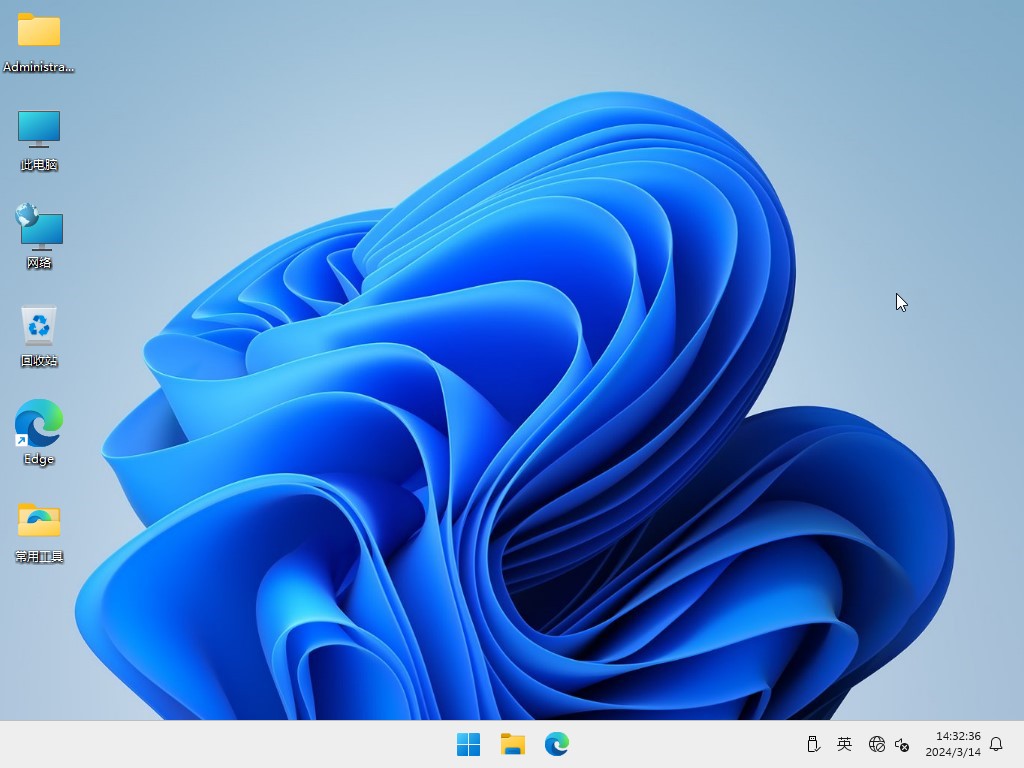
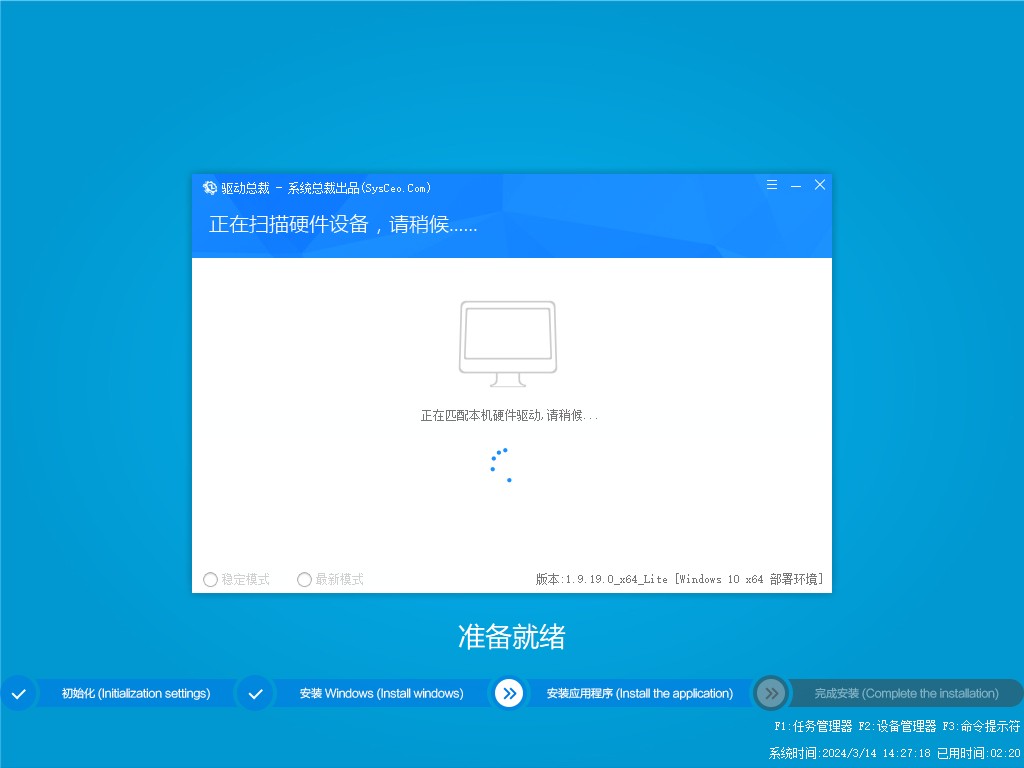
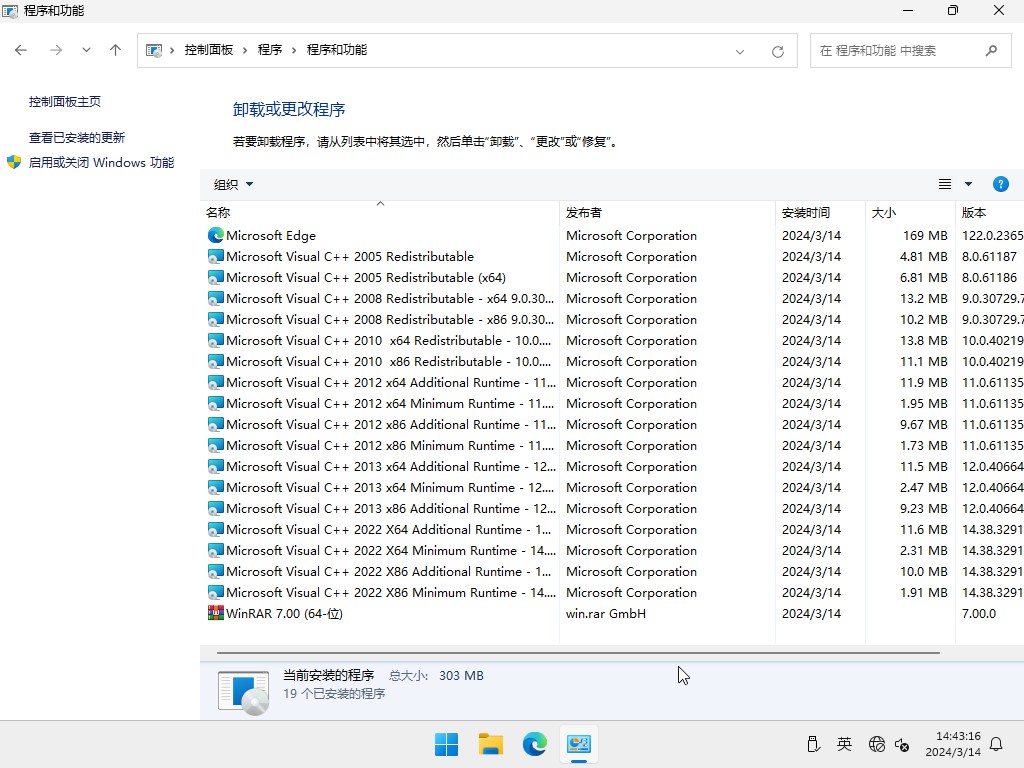
一、win11系统相关教程
Win11Beta预览版:增强 Copilot、修复 explorer.exe 崩溃
Win11 AI助手Copilot获多项技能升级:支持插件、修改设置、自定义语音命令
二、更新情况
更新-系统版本22631.3296
更新-WinRAR 7.00官方版
更新-最新的离线驱动包
提示-如果提示法连接激活服务器,可以看一下这个教程:win11激活显示0x80072ee2
优化-常用工具里面有右键菜单切换工具可以切换成win10样式
三、集成软件
集成 NET Framework 3.5&4.8
集成 WinRAR 7.00
集成 系统自带的应用商店
未装其他第三方软件
四、安装教程
第一种方法、一键安装系统是有前提的,就是原来的系统可以正常进入,如果原来的已经进不去了就只有用下面的U盘安装方法,大家可以先看下视频,再查看详细的视频图文说明(一键重装系统)。
第二种方法、U盘重装系统,这就是现在最主流的安装方法,电脑店用的都是这样方法,这个会了电脑重装系统方面就全通了,再查看详细的视频图文教程(U盘重装系统)。

五、常见问题
1、关于系统版本,Win11正式版系统版本全新安装后是Win11 企业版 22631.3296;
2、关于硬件要求,本为Ghost版本,无最低硬件配置要求,MBR格式都可以直接安装 ;
3、关于激活,本系统默认未激活,如果使用过数字许可证激活,安装本系统自动激活,因为需激活才能正常使用所有功能,你也可以使用网络上的win11激活工具激活试用本系统,仅供PC临时测试使用,不得用于商业用途,支持正版请购买微软正版密钥激活;
六、免责条款
本系统仅为个人学习和演示Ghost快速部署技术,作者不承担任何技术及版权问题;非法传播或用于商业用途,自负法律责任。请在下载后24小时内删除,如果您觉得满意,请支持购买正版。
七、文件MD5码((GHO版本需解压,如果解压失败,可以更新一下WinRAR软件))
文件: Win11x64_23H2_0315.GHO(GHO格式MD5,需要解压出来检测里面的GHO后缀)
大小: 9117690164 字节
MD5: AF69E492E1295F039715F59A52429C46
SHA1: 29403185B8C093161EB99628D6128B90AAC26834
CRC32: F20CE9C7
文件: Win11x64_23H2_0315.esd(ESD格式版本MD5,无需解压)
大小: 7248311666 字节
MD5: 57D5C01CDE0CCAF7A44B3F2AEA0555C5
SHA1: 206A493D791915EF3DB169B902CB8504A140EC8A
CRC32: D034FF93
温馨提示:下载完后请校验一下MD5值(MD5校验工具下载),以防止大文件因传输时损坏引起安装失败!如何校验MD5?
八、Win11添加一个新用户
1、首先,按下【Win + X】组合键或右键点击任务栏上的【Windows开始徽标】,在弹出的右键菜单中选择【运行】;
2、运行窗口中输入【netplwiz】命令,然后按下【确定或回车】;

3、在用户账户窗口中点击【添加】;

4、选择【不使用 Microsoft 账户登录(不推荐)】作为此用户的登录方式;

5、同样选择【本地账户】;
本地账户
如果使用本地账户登录,则意味着:
-你必须为自己所使用的每台电脑分别创建一个用户名和账户
-你将需要使用 Microsoft 账户才能下载应用,不过,你可在以后再进行相关设置
-你的设置将不会在你所使用的各台电脑之间进行同步
6、填入用户名、密码、密码提示等信息,然后点击【下一页】;
7、确认用户已成功添加,点击【完成】;
8、现在,在用户列表中即可看到刚刚添加的用户。
| 留言与评论(共有 条评论) |